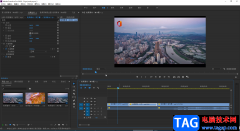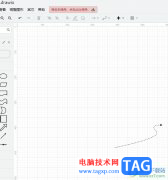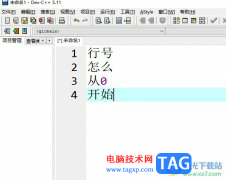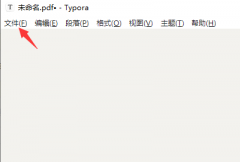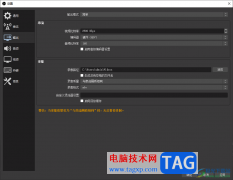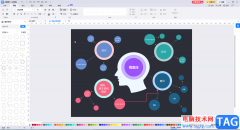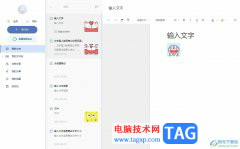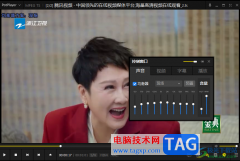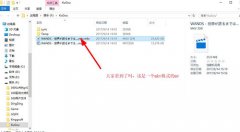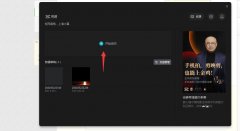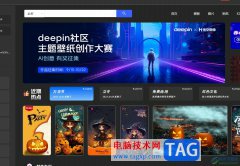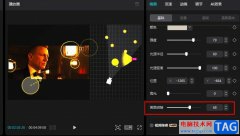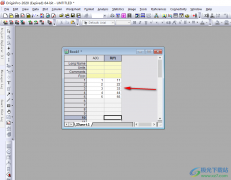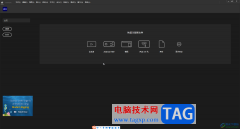GeoGebra几何画板是一款非常好用的软件,其中的功能非常丰富,很多小伙伴都在使用。如果我们想要在GeoGebra中显示或隐藏某天函数曲线,小伙伴们知道具体该如何进行操作吗,其实操作方法是非常简单的,只需要进行几个非常简单的操作步骤就可以了,小伙伴们可以打开自己的软件后跟着下面的图文步骤一起动手操作起来。如果小伙伴们还没有GeoGebra这款软件,可以在文末处进行下载和安装,方便后续需要的时候可以快速打开进行使用。接下来,小编就来和小伙伴们分享具体的操作步骤了,有需要或者是有兴趣了解的小伙伴们快来和小编一起往下看看吧!
操作步骤
第一步:点击打开电脑上的GeoGebra几何画板;
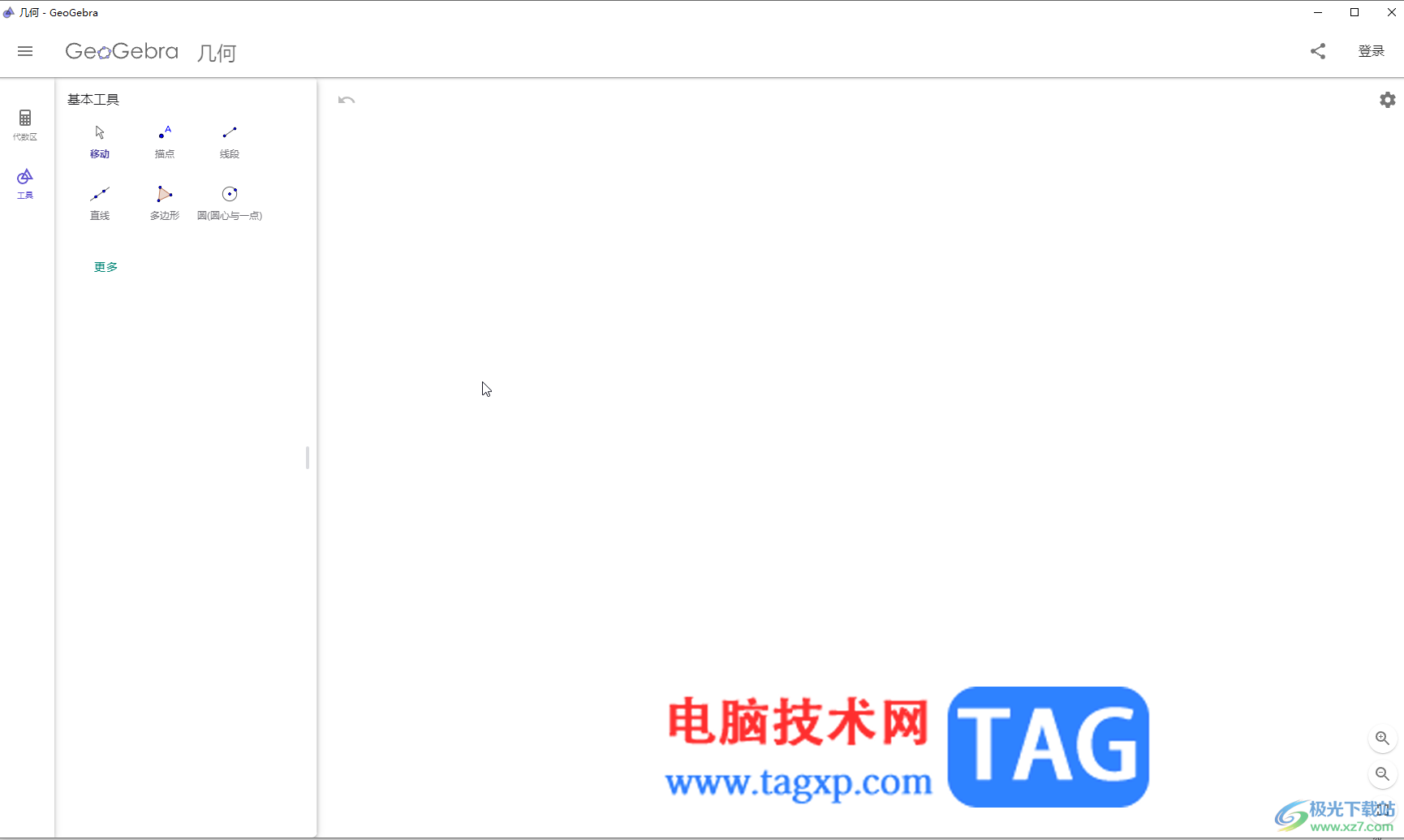
第二步:在左侧点击“代数区”后,点击加号图标,输入函数,可以得到函数曲线;
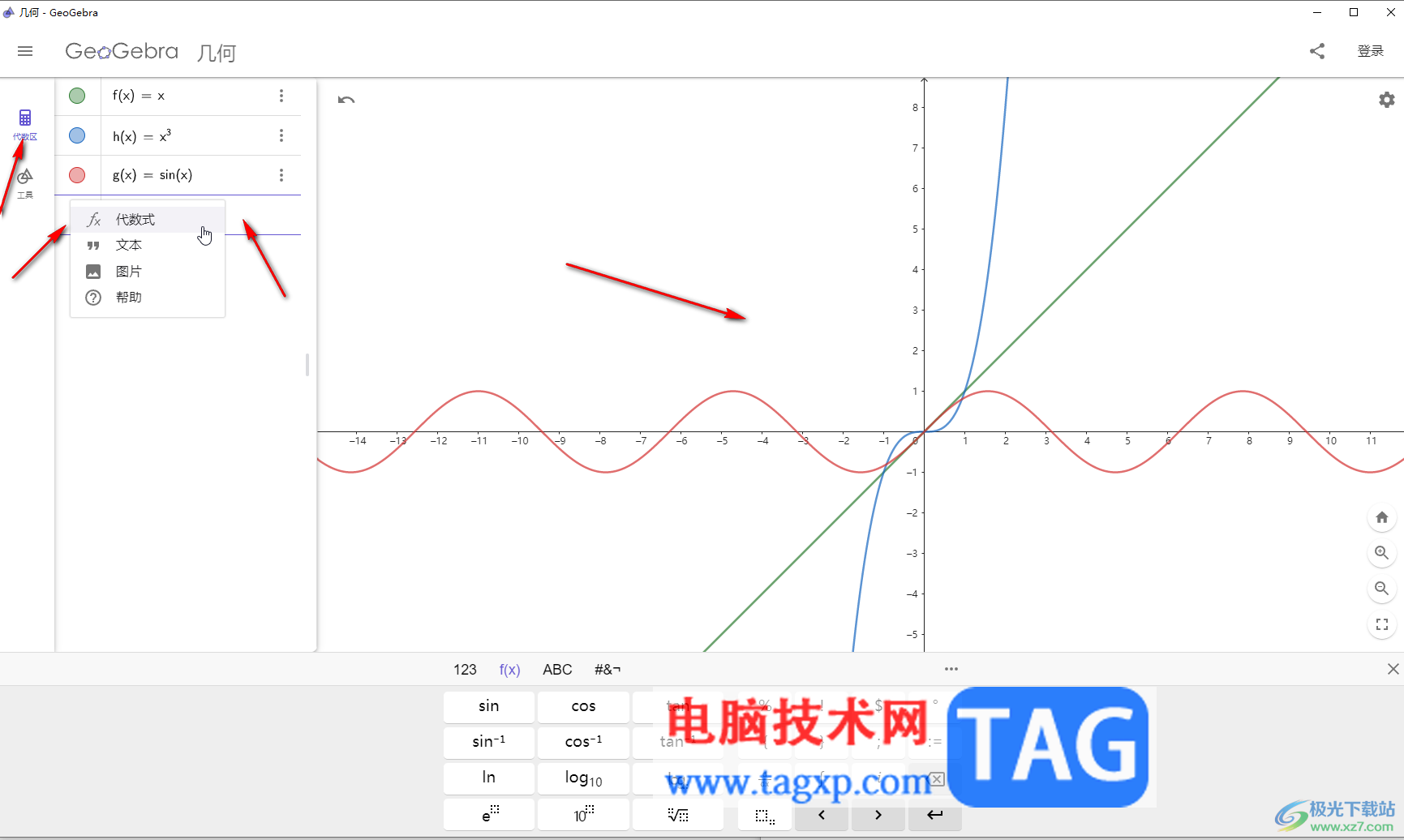
第三步:方法1.点击函数左侧的圆点图标就可以显示或隐藏函数图像了;
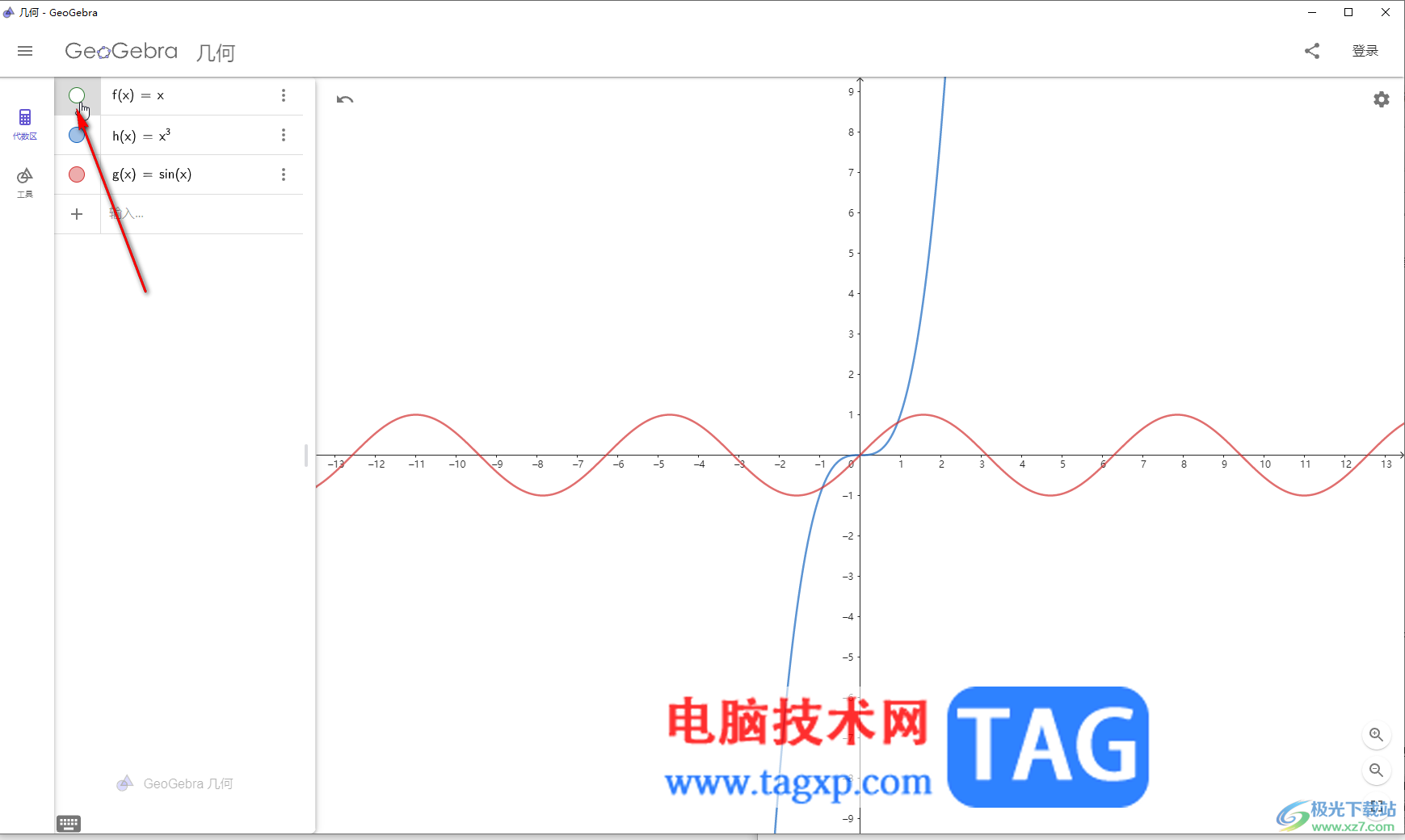
第四步:方法2.在界面中右键点击一下,在“常规”栏点击勾选或取消勾选“显示对象”也可以实现显示或隐藏的效果;

第五步:点击选中曲线后,可以在自动出现的浮动工具栏中调整曲线颜色,设置是否显示标签和数值等信息。

以上就是GeoGebra几何画板中显示或隐藏某条函数曲线的方法教程的全部内容了。以上步骤操作起来都是非常简单的,小伙伴们可以打开自己的软件后一起动手操作起来,看看效果。